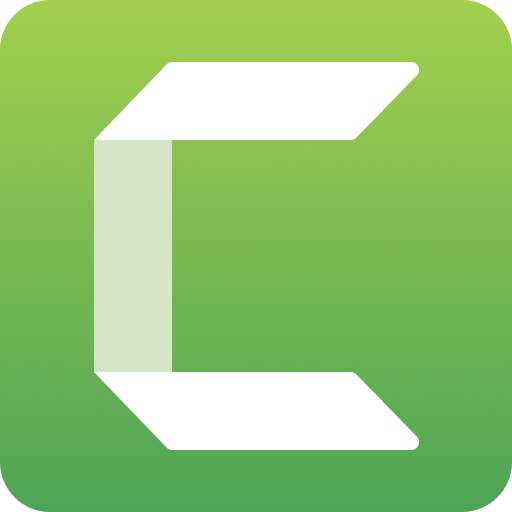วิธีใช้อัตราส่วนภาพสำหรับวิดีโอ
เผยแพร่แล้ว: 2024-08-01เคยสงสัยบ้างไหมว่าทำไมวิดีโอบางรายการถึงถูกยืดหรือมีแถบสีดำที่ด้านข้าง? แน่นอนว่าเราไม่ต้องการให้วิดีโอมีหน้าตาแบบนั้นเว้นแต่จะตั้งใจไว้ ปัญหาอาจเป็นอัตราส่วนภาพซึ่งเป็นแนวคิดที่มีบทบาทในการผลิตวิดีโอ เรามาสำรวจวิธีการทำงานและวิธีหลีกเลี่ยงปัญหาทั่วไปกันดีกว่า
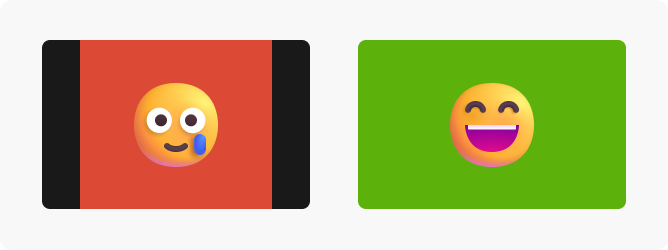
ทำความเข้าใจเกี่ยวกับอัตราส่วนภาพ
อัตราส่วนกว้างยาวคือความสัมพันธ์ตามสัดส่วนระหว่างความกว้างและความสูงของรูปภาพ โดยทั่วไปจะเขียนเป็นตัวเลขคั่นด้วยเครื่องหมายทวิภาค (เช่น 16:9) โดยจะกำหนดขนาดเฟรมและท้าย ที่สุดคือลักษณะที่วิดีโอของคุณปรากฏต่อผู้ดู การเลือกอัตราส่วนภาพที่เหมาะสมไม่เพียงส่งผลต่อความเป็นมืออาชีพของวิดีโอเท่านั้น แต่ยังส่งผลต่อความเพลิดเพลินของประสบการณ์การรับชมด้วย
อัตราส่วนภาพทั่วไป
มีอัตราส่วนกว้างยาวทั่วไปหลายประการ โดยแต่ละอัตราส่วนมีประวัติและวัตถุประสงค์ของตัวเอง อาการที่พบบ่อยที่สุดได้แก่:
อัตราส่วนภาพ 16:9
รูปแบบจอไวด์สกรีนซึ่งเป็นมาตรฐานอุตสาหกรรมในปัจจุบัน เหมาะอย่างยิ่งสำหรับโทรทัศน์ความละเอียดสูง (HD) และวิดีโอ YouTube กรอบกว้างให้มุมมองแบบพาโนรามา และมักใช้สำหรับการนำเสนอ บันทึกการเล่นเกม และบทช่วยสอน
อัตราส่วนภาพ 4:3
รูปแบบคลาสสิกนี้ ซึ่งมักเรียกกันว่ามีเดียมฟอร์แมต ครอบงำหน้าจอโทรทัศน์ก่อนการปฏิวัติจอไวด์สกรีน มักใช้ในสารคดีและวิดีโอเพื่อการศึกษาเก่าๆ
อัตราส่วนภาพ 2.35:1
มักเกี่ยวข้องกับภาพยนตร์ในรูปแบบภาพยนตร์ โดยให้ประสบการณ์การรับชมที่กว้างขึ้นซึ่งมักใช้ในภาพยนตร์สารคดี
รูปแบบสี่เหลี่ยมจัตุรัส (1:1)
รูปแบบนี้ได้รับความนิยมบนแพลตฟอร์มโซเชียลมีเดียเช่น Instagram โดยจัดลำดับความสำคัญของวัตถุหลัก และมักใช้ในการนำเสนอผลิตภัณฑ์ การถ่ายภาพบุคคล และตัวอย่างสั้นๆ
9:16 อัตราส่วนภาพ
อัตราส่วนภาพ 9:16 ซึ่งใช้กันทั่วไปสำหรับวิดีโอแนวตั้ง เหมาะสำหรับแพลตฟอร์มโซเชียลมีเดีย เช่น Instagram Stories, TikTok และ Snapchat รูปแบบนี้ได้รับการปรับให้เหมาะสมสำหรับการรับชมบนมือถือ โดยแสดงเต็มหน้าจอเมื่อถือตั้งตรง มอบประสบการณ์ที่ดื่มด่ำและน่าดึงดูดสำหรับผู้ชม
การเลือกอัตราส่วนที่เหมาะสม
การเลือกอัตราส่วนภาพที่ดีที่สุดจะขึ้นอยู่กับปลายทางและข้อความของเนื้อหา
ลองพิจารณากลุ่มเป้าหมายของคุณ คุณกำลังสร้างวิดีโอสำหรับสถานที่ระดับมืออาชีพ (16:9) หรือแพลตฟอร์มโซเชียลมีเดีย (1:1 หรือ 9:16) หรือไม่? หากคุณกำลังพิจารณาถึงผลกระทบจากการเล่าเรื่อง รูปแบบที่กว้างขึ้น (2.35:1) จะสามารถสร้างประสบการณ์ที่ดื่มด่ำให้กับภาพยนตร์ได้มากขึ้น
หรือบางทีคุณกำลังสร้างวิดีโอที่จะดูบนอุปกรณ์เคลื่อนที่ เนื่องจากความนิยมของการดูบนมือถือ ให้พิจารณารูปแบบที่ปรับให้เหมาะกับหน้าจอขนาดเล็ก (16:9 หรือ 9:16)
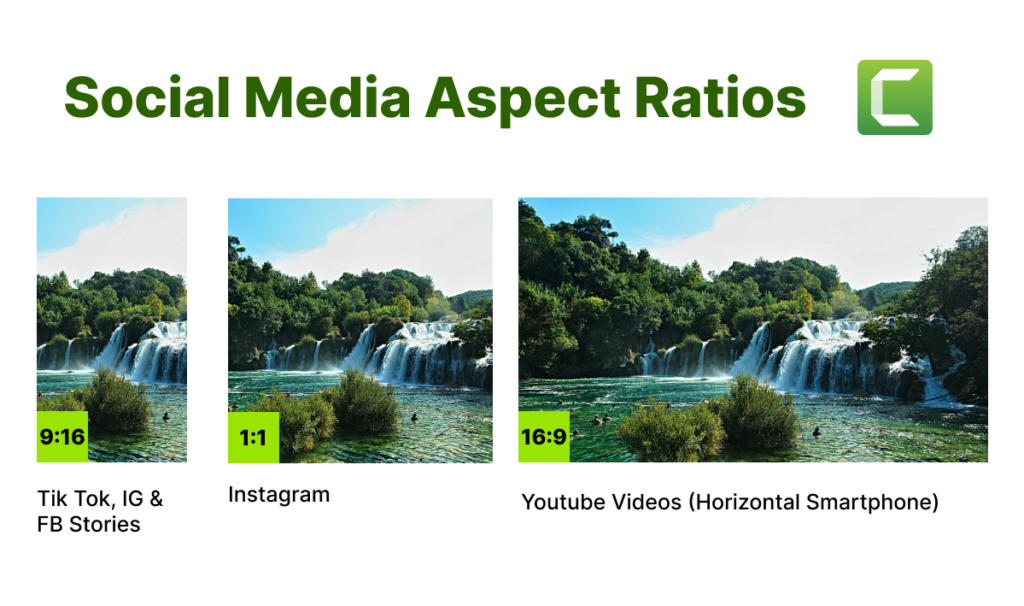
Camtasia: โซลูชันอัตราส่วนภาพของคุณ
Camtasia เครื่องบันทึกหน้าจอและเครื่องมือตัดต่อวิดีโอแบบออลอินวัน มอบความยืดหยุ่นเป็นพิเศษในเรื่องอัตราส่วนภาพ
ก่อนอื่น คุณสามารถบันทึกโดยคำนึงถึงจุดประสงค์เฉพาะได้ ตั้งค่าอัตราส่วนภาพก่อนบันทึกหน้าจอ ด้วยวิธีนี้ การบันทึกของคุณจะลงตัวกับที่ที่ต้องการ ไม่ว่าจะเป็นการนำเสนอแบบจอกว้าง (16:9) สตอรี่บน Instagram (1:1) หรือรูปแบบอื่นๆ เช่น TikTok หรือ YouTube Shorts
คุณยังสามารถปรับอัตราส่วนของวิดีโอของคุณหลังจากบันทึกในโปรแกรมแก้ไขเพื่อให้เหมาะกับความต้องการของคุณ คุณเปลี่ยนใจเกี่ยวกับอัตราส่วนกว้างยาวหรือคุณจำเป็นต้องทำงานกับรูปแบบอื่นหรือไม่? เพียงทำงานโดยตรงกับบรรณาธิการ คุณยังมีตัวเลือกในการล็อคอัตราส่วนภาพอีกด้วย
ง่ายมาก เพียงคลิกขวาที่แคนวาสภายในการตั้งค่าโปรเจ็กต์เพื่อเปลี่ยนอัตราส่วนภาพ ด้วยวิธีนี้ จึงง่ายต่อการรักษาความสม่ำเสมอภายในผลิตภัณฑ์ขั้นสุดท้าย คุณสามารถตรวจสอบอัตราส่วนกว้างยาวตลอดกระบวนการแก้ไขของคุณได้อย่างง่ายดาย เพื่อสร้างผลิตภัณฑ์ขั้นสุดท้ายที่เป็นมืออาชีพ
วิธีที่ดีที่สุดสำหรับคุณขึ้นอยู่กับเนื้อหาวิดีโอและผลลัพธ์ที่ต้องการ การครอบตัดเหมาะสำหรับการลบพื้นที่ที่ไม่ต้องการออกทั้งหมด ในขณะที่การซูมและการแพนโฟกัสไปที่ส่วนกลาง แต่อาจทำให้รายละเอียดของภาพหายไปบางส่วน การเพิ่มพื้นหลังช่วยปรับปรุงความสวยงามแต่ต้องมีองค์ประกอบเพิ่มเติม

วิธีที่ง่ายที่สุดในการแก้ไขวิดีโอ
หยุดเสียเวลาและค้นพบว่า Camtasia ทำให้การสร้างวิดีโอที่น่าทึ่งง่ายกว่าที่เคย
ลองใช้ Camtasia ฟรี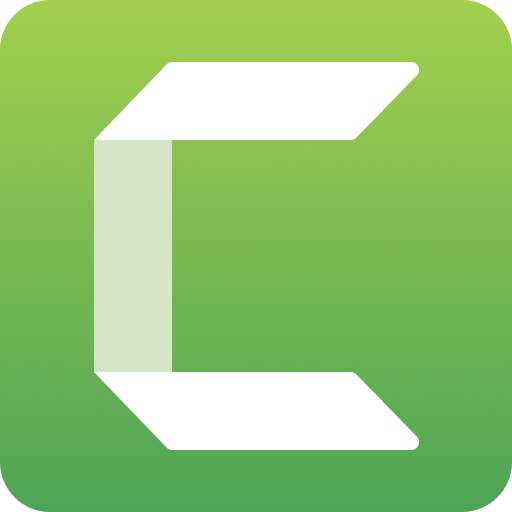
โดยคุณสามารถปฏิบัติตามวิธีใดวิธีหนึ่งต่อไปนี้:
วิธีที่ 1: ครอบตัด
การครอบตัดวิดีโอจะลบส่วนที่ไม่ต้องการ รวมถึงแถบสีดำด้วย
ในตัวแก้ไขของ Camtasia ให้เลือกครอบตัดแล้วลากที่จับบนขอบของหน้าต่างครอบตัดเพื่อลบแถบสีดำ เพื่อรักษาอัตราส่วนภาพ ให้กดปุ่ม "Shift" ค้างไว้ขณะลาก ป้องกันการบิดเบือน และรักษาอัตราส่วนภาพไว้
วิธีที่ 2: ซูมและเลื่อน
ซูมเข้าไปในส่วนของวิดีโอที่คุณต้องการ โดยพื้นฐานแล้วจะซ่อนแถบสีดำ
ในตัวแก้ไข ให้คลิกปุ่ม “ซูมและแพน” ในแถบเครื่องมือ ลากแถบเลื่อนใต้ "ซูม" ไปทางขวาเพื่อซูมเข้าบริเวณที่ต้องการของวิดีโอ จากนั้นแถบสีดำจะเริ่มหายไปเมื่อคุณซูม
ทำเครื่องหมายที่ช่อง "รักษาอัตราส่วนภาพ" เพื่อป้องกันไม่ให้เนื้อหาวิดีโอยืดหรือบีบ ใช้ลูกศรหรือลากภาพตัวอย่างเพื่อปรับมุมมองแบบซูมเข้า
วิธีที่ 3: เพิ่มพื้นหลัง
เติมแถบสีดำด้วยภาพพื้นหลังหรือสี
ในโปรแกรมแก้ไข ให้นำเข้าวิดีโอและภาพพื้นหลังของคุณ (หรือเลือกสีทึบ) ลงในโปรเจ็กต์ Camtasia ของคุณ ลากภาพพื้นหลังไปยังแทร็กอื่นเหนือแทร็กวิดีโอบนไทม์ไลน์ คลิกขวาที่ภาพพื้นหลังและเลือก "คุณสมบัติ" จากเมนู
ในหน้าต่างคุณสมบัติ ปรับค่า "ความกว้าง" และ "ความสูง" เพื่อให้แน่ใจว่าครอบคลุมแถบสีดำทั้งหมด ลากภาพพื้นหลังบนไทม์ไลน์เพื่อจัดแนวให้ตรงกับคลิปวิดีโอ
โบนัสที่ดี – มีพื้นหลังแบบไดนามิกในไลบรารีของ Camtasia ซึ่งช่วยให้คุณเพิ่มภาพเคลื่อนไหวแบบวนซ้ำด้วยสีและความเร็วที่ปรับแต่งได้ นอกจากนี้คุณยังสามารถดาวน์โหลดพื้นหลังเพิ่มเติมจาก Camtasia Assets ได้อีกด้วย
การแก้ไขปัญหา: การแปลงอัตราส่วนภาพในขณะที่ลดการสูญเสียให้เหลือน้อยที่สุด
ปัญหาที่พบบ่อย เช่น แถบสีดำด้านบนและด้านล่าง) หรือแถบสีดำด้านข้าง (แถบสีดำด้านข้าง) อาจเกิดขึ้นได้เนื่องจากความแตกต่างของอัตราส่วนภาพ ตอนนี้คุณไม่มีปัญหาในการกำจัดพวกมัน Camtasia ช่วยให้คุณแปลงอัตราส่วนภาพในขณะที่ยังลดการสูญเสียคุณภาพอีกด้วย
การเล่าเรื่องด้วยอัตราส่วนภาพ: ชี้นำผู้ชม
อัตราส่วนภาพสามารถมีอิทธิพลมากกว่าขนาดภาพ อัตราส่วนที่แตกต่างกันสามารถบ่งบอกถึงอารมณ์ที่เฉพาะเจาะจงและชี้นำความสนใจของผู้ชม การทดลองกับรูปแบบต่างๆ สามารถปรับปรุงการเล่าเรื่องของคุณได้ และอัตราส่วนภาพก็สามารถเป็นเครื่องมือในการเล่าเรื่องได้เช่นกัน
ตัวอย่างเช่น ใช้ความรู้สึกที่กว้างกว่าและดื่มด่ำของ 2.35:1 สำหรับการนำเสนอประเภทภาพยนตร์ หรือใช้การเน้นอย่างใกล้ชิดของรูปแบบสี่เหลี่ยมจัตุรัสเพื่อแสดงผลิตภัณฑ์บนโซเชียลมีเดีย ตัวอย่าง ได้แก่ การถ่ายภาพชาวตะวันตก เช่น “ความดี ความชั่ว และความน่าเกลียด” ในรูปแบบจอไวด์สกรีน หรือการเน้นอย่างใกล้ชิดไปที่เฟรมเล็กๆ ในภาพยนตร์ เช่น “A Ghost Story”
นอกจากนี้ การซูมเข้าในวิดีโอยังช่วยให้ผู้ชมมีส่วนร่วมอย่างเต็มที่และช่วยดึงดูดสายตาของพวกเขา Camtasia ให้คุณทดลองใช้อัตราส่วนต่างๆ เพื่อปรับปรุงความสามารถในการเล่าเรื่องและการเล่าเรื่องของคุณ
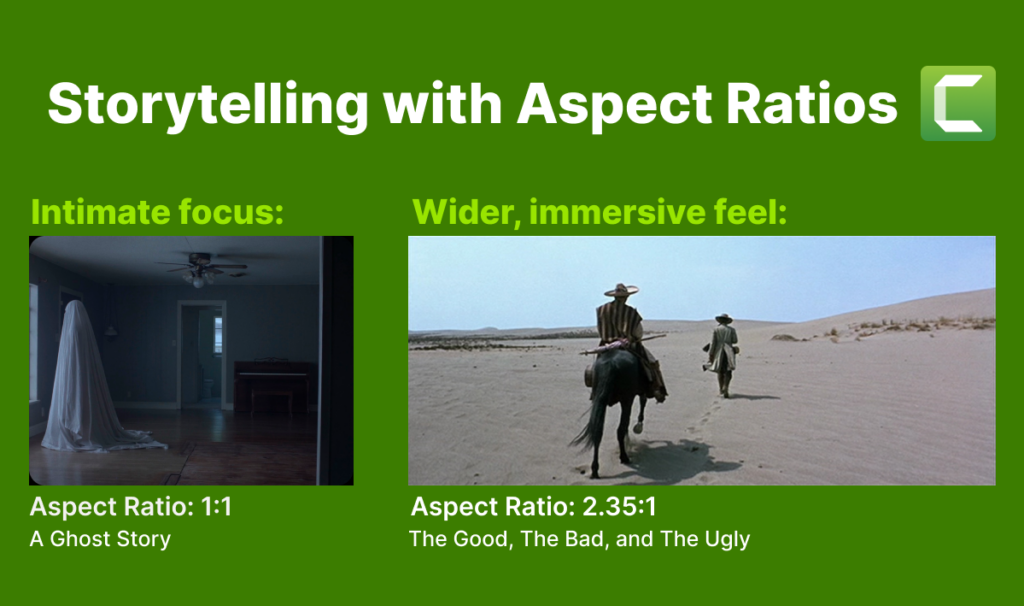
ทดลองใช้อัตราส่วนภาพ
ด้วย Camtasia คุณสามารถสำรวจรูปแบบต่างๆ และสร้างวิดีโอที่ดูเป็นมืออาชีพที่เหมาะกับผู้ชมของคุณ อย่ากลัวที่จะทดลอง – และคิดนอกกรอบดำ! – เพื่อปรับปรุงวิดีโอของคุณ
วิธีที่ง่ายที่สุดในการแก้ไขวิดีโอ
หยุดเสียเวลาและค้นพบว่า Camtasia ทำให้การสร้างวิดีโอที่น่าทึ่งง่ายกว่าที่เคย
ลองใช้ Camtasia ฟรี